径向渐变从中心向外扩散,形成一个圆形的渐变效果。这种渐变常用于创建聚焦效果或光晕效果。
3. 角度渐变 (Angle Gradient)
角度渐变从中心以特定角度扩散,形成一个扇形的渐变。这种渐变可以用于创造动态效果。
4. 反射渐变 (Reflected Gradient)
反射渐变是从中心向外扩散,然后在外部对称地反转。它可以用于创建镜像效果。
5. 梯度渐变 (Diamond Gradient)
梯度渐变形成一个菱形的渐变效果,常用于装饰性设计。
四、渐变编辑 (Editing Gradients)
在Photoshop中,你不仅可以使用预设的渐变,还可以编辑和创建自定义渐变。以下是如何编辑渐变的步骤:
1. 打开渐变编辑器 (Open the Gradient Editor)
点击顶部选项栏中的渐变条,打开“渐变编辑器”。在这里,你可以看到当前选择的渐变以及其他预设渐变。
2. 创建新渐变 (Create a New Gradient)
在“渐变编辑器”中,点击“新建”按钮,创建一个新的渐变。你可以为新的渐变命名,以便于后续使用。
3. 添加颜色 (Add Colors)
在渐变条下方,有多个颜色标记。点击标记可以选择颜色,点击下方的颜色框可以打开颜色选择器,选择你想要的颜色。
4. 调整透明度 (Adjust Opacity)
你可以通过点击颜色标记旁边的透明度标记来调整渐变的透明度。透明度的变化可以让渐变看起来更加柔和。
5. 保存渐变 (Save the Gradient)
编辑完成后,点击“确定”保存渐变。新的渐变将会出现在渐变预设列表中,方便后续使用。
五、渐变的应用场景 (Applications of Gradients)
渐变可以在多个设计场景中使用,以下是一些常见的应用场景:
1. 背景设计 (Background Design)
渐变常用于背景设计,可以为图像增添深度。例如,使用线性渐变作为网页背景,可以使页面看起来更有层次感。
2. 文本效果 (Text Effects)
通过将渐变应用于文本,可以创造出引人注目的效果。可以使用渐变填充文本,或者将渐变叠加在文本上,形成独特的视觉效果。
3. 图形设计 (Graphic Design)
在图形设计中,渐变可以用来增强形状的视觉效果。通过使用渐变,可以使图形看起来更加立体和生动。
4. 产品展示 (Product Display)
在产品展示中,渐变可以用于创建背景或突出产品特征。例如,使用渐变背景可以使产品照片看起来更加专业。
5. 插画 (Illustration)
在插画中,渐变可以用于创建光影效果,使插画更加生动。通过渐变的使用,可以使插画中的物体看起来更具立体感。
六、渐变的高级技巧 (AdvancedGradient Techniques)
除了基本的渐变工具,Photoshop还提供了一些高级技巧,可以帮助你创建更复杂的渐变效果。
1. 使用图层样式 (Using Layer Styles)
通过图层样式,你可以为图层添加渐变叠加效果。右键点击图层,选择“图层样式”,然后选择“渐变叠加”。在这里,你可以调整渐变的混合模式、不透明度和角度等。
2. 创建渐变蒙版 (Creating Gradient Masks)
渐变蒙版可以用于控制图层的可见性。选择图层后,点击“添加图层蒙版”按钮,然后使用渐变工具在蒙版上绘制渐变。这样可以实现图层的渐变透明效果。
3. 使用滤镜 (Using Filters)
某些滤镜可以与渐变结合使用,创造出独特的效果。例如,使用“模糊”滤镜可以使渐变看起来更加柔和。
4. 动态渐变 (Dynamic Gradients)
通过使用智能对象和动画功能,可以创建动态渐变效果。这种效果常用于网页设计和视频制作。
5. 渐变与纹理结合 (Combining Gradients with Textures)
将渐变与纹理结合使用,可以为设计增添更多的层次感。通过调整图层的混合模式,可以创造出丰富的视觉效果。
七、总结 (Conclusion)
在Photoshop中,渐变是一种强大的工具,可以为设计增添深度和层次感。通过了解渐变的基本使用、类型、编辑和应用场景,你可以更有效地利用渐变来提升你的设计作品。无论是用于背景、文本效果还是图形设计,掌握渐变的使用技巧将使你的作品更加出色。希望本文能够帮助你更好地理解和使用Photoshop中的渐变工具。
内容摘自:https://www.wkzy.net/cyzx/1813.html返回搜狐,查看更多